Hoe goatRat te verwijderen van het geïnfecteerde apparaat
TrojanOok bekend als: goatRat remote access trojan
Doe een gratis scan en controleer of uw computer is geïnfecteerd.
VERWIJDER HET NUOm het volledige product te kunnen gebruiken moet u een licentie van Combo Cleaner kopen. Beperkte proefperiode van 7 dagen beschikbaar. Combo Cleaner is eigendom van en wordt beheerd door RCS LT, het moederbedrijf van PCRisk.
Wat voor soort malware is goatRat?
goatRat is de naam van een remote access trojan (RAT) - een kwaadaardige app waarmee cybercriminelen de controle over een Android-apparaat kunnen overnemen. Malware van dit type kan cybercriminelen toegang geven tot gevoelige informatie zoals berichten, gesprekslogboeken en foto's, maar ook de mogelijkheid om opdrachten uit te voeren, screenshots te maken, audio en video op te nemen, enz.
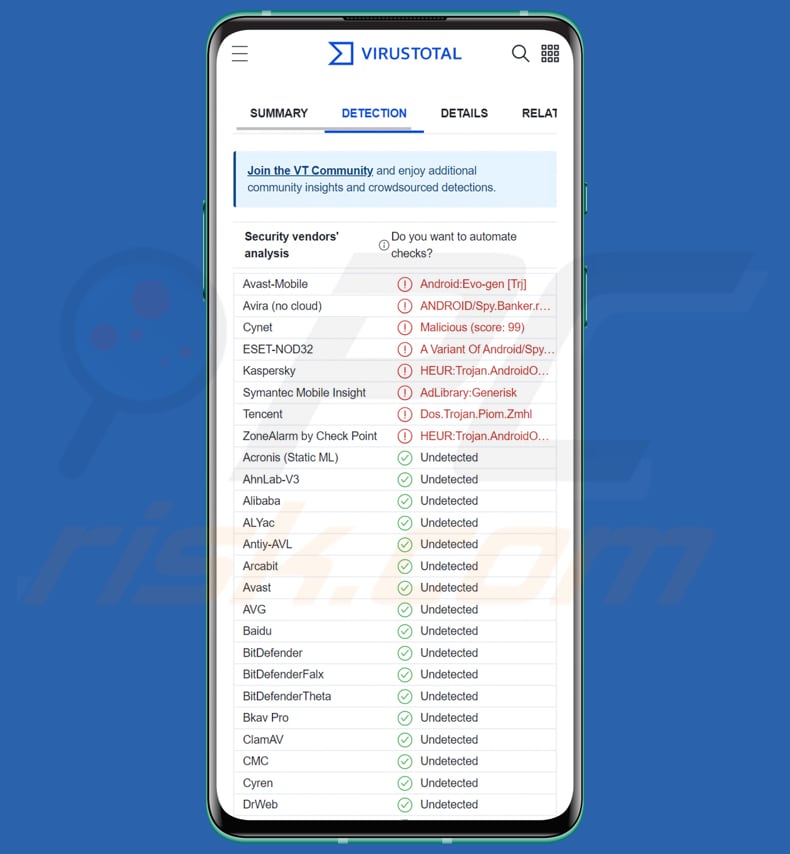
Meer over RATs gelijk goatRat
Met RAT's zoals goatRat kunnen cybercriminelen op afstand volledige controle krijgen over het geïnfecteerde apparaat. Dit betekent dat ze toegang hebben tot gevoelige informatie zoals wachtwoorden, bankgegevens en persoonlijke gegevens en deze kunnen stelen. Ze kunnen ook telefoongesprekken en berichten onderscheppen en opnemen, schermafbeeldingen maken, de microfoon en camera activeren en de GPS-locatie van het apparaat volgen.
Cybercriminelen kunnen gestolen persoonlijke gegevens verkopen op het dark web, gestolen betalingsgegevens gebruiken om frauduleuze aankopen te doen, of losgeld vragen aan het slachtoffer door te dreigen gevoelige gegevens te lekken. Als het apparaat wordt gebruikt als onderdeel van een botnet, kan de cybercrimineel het botnet verhuren aan andere cybercriminelen voor DDoS-aanvallen of andere kwaadaardige activiteiten.
GoatRat of een andere remote access trojan die op een apparaat is geïnstalleerd, moet dus zo snel mogelijk worden verwijderd om geldverlies, identiteitsdiefstal, verlies van online accounts en andere problemen te voorkomen.
| Naam | goatRat remote access trojan |
| Type bedreiging | Android malware, malicious application, unwanted application. |
| Detectienamen | Avast-Mobile (Android:Evo-gen [Trj]), Cynet (Malicious (score: 99)), ESET-NOD32 (een variant van Android/Spy.Banker.BLN), Kaspersky (HEUR:Trojan.AndroidOS.Piom.auuk), volledige lijst (VirusTotal) |
| Symptomen | Het apparaat werkt traag, systeeminstellingen worden gewijzigd zonder toestemming van de gebruiker, er verschijnen twijfelachtige toepassingen, het gegevens- en batterijverbruik neemt aanzienlijk toe, browsers worden omgeleid naar twijfelachtige websites, er worden opdringerige advertenties getoond. |
| Verspreidingsmethodes | Geïnfecteerde e-mailbijlagen, schadelijke online advertenties, social engineering, misleidende toepassingen, zwendelwebsites. |
| Schade | Gestolen persoonlijke informatie (privéberichten, logins/wachtwoorden, enz.), verminderde apparaatprestaties, de batterij raakt snel leeg, verminderde internetsnelheid, enorm gegevensverlies, geldverlies, gestolen identiteit (kwaadaardige apps kunnen misbruik maken van communicatie-apps). |
| Malware verwijderen (Android) | Om malware-infecties te verwijderen raden onze beveiligingsonderzoekers aan uw Android-apparaat te scannen met legitieme anti-malware software. Wij raden Avast, Bitdefender, ESET of Malwarebytes aan. |
RATs in het algemeen
Android RAT's vormen een ernstige bedreiging voor de privacy en veiligheid van gebruikers, omdat ze cybercriminelen volledige controle geven over het apparaat van een slachtoffer. Meestal gebruiken bedreigers RAT's om gevoelige informatie zoals creditcardgegevens en inloggegevens te stelen of extra malware te droppen.
Voorbeelden van verschillende Android RAT's zijn Gigabud, IcRAT en Ahmyth.
Hoe heeft goatRat mijn apparaat geïnfiltreerd?
Mobiele malware kan op verschillende manieren worden verspreid, bijvoorbeeld via app stores van derden, social engineering-tactieken, schadelijke links en tekstberichten. Cybercriminelen kunnen vermomde links gebruiken die leiden naar een download van een met malware geïnfecteerde app of gebruikers verleiden tot het installeren van kwaadaardige apps door wenselijke functies of functionaliteiten te beloven.
Malware kan ook worden verspreid via phishingaanvallen, waarbij aanvallers frauduleuze sms-berichten of e-mails sturen die van een legitieme bron afkomstig lijken te zijn en gebruikers vragen een app te downloaden of op een link te klikken.
Hoe vermijdt u de installatie van malware?
Download apps van betrouwbare bronnen, zoals de officiële app store voor uw apparaat. Wees op uw hoede voor apps met weinig of geen recensies en apps die worden gehost in legitieme winkels, maar met verdachte koppelingen of advertenties. Houd het besturingssysteem en de apps van uw mobiele apparaat up-to-date met de nieuwste beveiligingspatches.
Wees op uw hoede voor verdachte e-mails, sms-berichten en websites die u kunnen verleiden tot het downloaden van malware op uw apparaat. Klik niet op links of download geen bijlagen van onbekende of verdachte bronnen.
Let op de machtigingen die u verleent aan apps op uw apparaat. Vermijd het verlenen van onnodige machtigingen die een app toegang kunnen geven tot gevoelige informatie of functies op uw apparaat.
goatRats administratiepaneel:
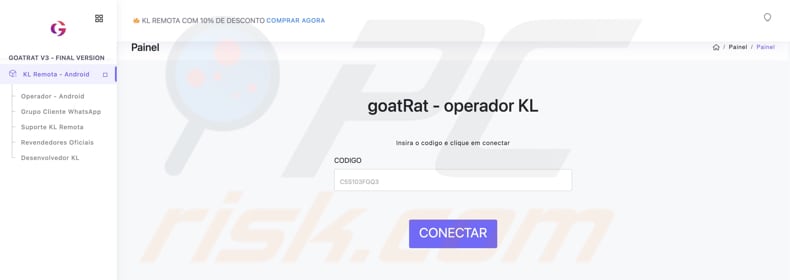
Snelmenu:
- Introductie
- Hoe de browsergeschiedenis in de Chrome-webbrowser verwijderen?
- Hoe de browsermeldingen in de Chrome-webbrowser uitschakelen?
- Hoe de Chrome-webbrowser resetten?
- Hoe de browsergeschiedenis in de Firefox-webbrowser verwijderen?
- Hoe de browsermeldingen in de Firefox-webbrowser uitschakelen?
- Hoe de Firefox webbrowser resetten?
- Hoe mogelijk ongewenste en/of schadelijke toepassingen verwijderen?
- Hoe het Android toestel opstarten in "Veilige modus"?
- Hoe het batterijverbruik van verschillende applicaties controleren?
- Hoe het dataverbruik van verschillende applicaties controleren?
- Hoe de laatste software-updates installeren?
- Hoe het systeem terugzetten naar de fabrieksinstellingen?
- Hoe toepassingen met beheerdersrechten uitschakelen?
Browsegeschiedenis verwijderen uit de Chrome-webbrowser:

Tik op de knop "Menu" (drie stippen in de rechterbovenhoek van het scherm) en selecteer "Geschiedenis" in het geopende uitklapmenu.
Tik op "Browsegegevens wissen", selecteer het tabblad "GEAVANCEERD", kies het tijdsbereik en de gegevenstypen die u wilt wissen en tik op "Gegevens wissen".
Schakel browsermeldingen in de Chrome-webbrowser uit:

Tik op de knop "Menu" (drie stippen in de rechterbovenhoek van het scherm) en selecteer "Instellingen" in het geopende uitklapmenu.
Scroll naar beneden tot u de optie "Site-instellingen" ziet en tik erop. Scroll naar beneden tot u de optie "Meldingen" ziet en tik erop.
Zoek de websites die browsermeldingen leveren, tik erop en klik op "Wissen & resetten". Dit zal de toestemmingen verwijderen die voor deze websites zijn verleend om meldingen te leveren. Zodra u echter dezelfde site opnieuw bezoekt, kan deze opnieuw om toestemming vragen. U kunt kiezen of u deze toestemming wilt geven of niet (als u kiest voor weigeren gaat de website naar de sectie "Geblokkeerd" en zal u niet langer om de toestemming vragen).
Reset de Chrome webbrowser:

Ga naar "Instellingen", scroll naar beneden tot u "Apps" ziet en tik erop.
Scroll naar beneden tot u de toepassing "Chrome" vindt, selecteer deze en tik op de optie "Opslag".
Tik op "BEHEER OPSLAG", vervolgens op "VERWIJDER ALLE GEGEVENS" en bevestig de actie door op "OK" te tikken. Merk op dat het resetten van de browser alle daarin opgeslagen gegevens zal verwijderen. Dit betekent dat alle opgeslagen logins/wachtwoorden, browsegeschiedenis, niet-standaardinstellingen en andere gegevens worden gewist. U zult ook opnieuw moeten inloggen op alle websites.
Browsegeschiedenis verwijderen uit de Firefox-webbrowser:

Tik op de knop "Menu" (drie stippen in de rechterbovenhoek van het scherm) en selecteer "Geschiedenis" in het geopende uitklapmenu.
Scroll naar beneden tot u "Privégegevens wissen" ziet en tik erop. Selecteer de soorten gegevens die u wilt verwijderen en tik op "GEGEVENS WISSEN".
Schakel browsermeldingen in de webbrowser Firefox uit:

Bezoek de website die browsermeldingen geeft, tik op het pictogram links van de URL-balk (het pictogram is niet noodzakelijk een "slot") en selecteer "Site-instellingen bewerken".
Kies in de geopende pop-up de optie "Meldingen" en tik op "WISSEN".
Reset de Firefox webbrowser:

Ga naar "Instellingen", scroll naar beneden tot u "Apps" ziet en tik erop.
Scroll naar beneden tot u de toepassing "Firefox" vindt, selecteer deze en tik op de optie "Opslag".
Tik op "VERWIJDER DATA" en bevestig de actie door op "VERWIJDER" te tikken. Merk op dat het resetten van de browser alle daarin opgeslagen gegevens zal verwijderen. Dit betekent dat alle opgeslagen logins/wachtwoorden, browsegeschiedenis, niet-standaardinstellingen en andere gegevens worden gewist. U zult ook opnieuw moeten inloggen op alle websites..
Verwijder mogelijk ongewenste en/of kwaadaardige toepassingen:

Ga naar "Instellingen", scroll naar beneden tot u "Apps" ziet en tik erop.
Scroll naar beneden tot u een mogelijk ongewenste en/of schadelijke toepassing ziet, selecteer deze en tik op "Verwijderen". Als u om de een of andere reden de geselecteerde toepassing niet kunt verwijderen (u krijgt bijvoorbeeld een foutmelding), moet u proberen de "Veilige modus" te gebruiken.
Start het Android toestel op in "Veilige modus":
De "Veilige modus" in het Android besturingssysteem schakelt tijdelijk alle toepassingen van derden uit. Het gebruik van deze modus is een goede manier om verschillende problemen te diagnosticeren en op te lossen (bijv. het verwijderen van kwaadaardige toepassingen die gebruikers verhinderen dat u dit doet wanneer het apparaat "normaal" draait).
Druk op de "Aan/uit" knop en houd deze ingedrukt totdat u het "Uitschakelen" scherm ziet. Tik op het pictogram "Uitschakelen" en houd het vast. Na een paar seconden verschijnt de optie "Veilige modus", die u kunt uitvoeren door het apparaat opnieuw op te starten.
Controleer het batterijverbruik van verschillende toepassingen:

Ga naar "Instellingen", scroll naar beneden tot u "Apparaatonderhoud" ziet en tik erop.
Tik op "Batterij" en controleer het gebruik van elke toepassing. Legitieme/echte toepassingen zijn ontworpen om zo weinig mogelijk energie te gebruiken om de beste gebruikerservaring te bieden en energie te besparen. Daarom kan een hoog batterijgebruik erop wijzen dat de toepassing kwaadaardig is.
Controleer het gegevensgebruik van verschillende toepassingen:

Ga naar "Instellingen", scroll naar beneden tot u "Verbindingen" ziet en tik erop.
Scroll naar beneden tot u "Gegevensgebruik" ziet en selecteer deze optie. Net als met de batterij, zijn legitieme/echte toepassingen ontworpen om het gegevensgebruik zo veel mogelijk te beperken. Dit betekent dat enorm dataverbruik kan wijzen op de aanwezigheid van kwaadaardige toepassingen. Merk op dat sommige kwaadaardige toepassingen ontworpen zijn om alleen te werken wanneer het apparaat verbonden is met een draadloos netwerk. Daarom moet u zowel het mobiele als het Wi-Fi-gegevensverbruik controleren.
Als u een toepassing vindt die veel gegevens gebruikt, ook al gebruikt u die nooit, dan raden wij u sterk aan deze zo snel mogelijk te verwijderen.
Installeer de laatste software-updates:
Het up-to-date houden van de software is een goede gewoonte als het gaat om de veiligheid van het apparaat. De fabrikanten brengen voortdurend verschillende beveiligingspatches en Android-updates uit om fouten en bugs te verhelpen die door cybercriminelen kunnen worden misbruikt. Een verouderd systeem is veel kwetsbaarder en daarom moet u er altijd zeker van zijn dat de software van uw toestel up-to-date is.
Ga naar "Instellingen", scroll naar beneden tot u "Software-update" ziet en tik erop.
Tik op "Updates handmatig downloaden" en controleer of er updates beschikbaar zijn. Zo ja, installeer ze dan onmiddellijk. We raden ook aan om de optie "Download updates automatisch" in te schakelen - dan zal het systeem u op de hoogte stellen zodra er een update is uitgebracht en/of deze automatisch installeren..
Zet het systeem terug naar de fabrieksinstellingen:
Het uitvoeren van een "fabrieksreset" is een goede manier om alle ongewenste toepassingen te verwijderen, de standaardinstellingen van het systeem te herstellen en het apparaat in het algemeen schoon te maken. U moet er echter rekening mee houden dat alle gegevens op het apparaat worden verwijderd, inclusief foto's, video/audiobestanden, telefoonnummers (opgeslagen op het apparaat, niet op de SIM-kaart), SMS-berichten, enzovoort. Met andere woorden, het apparaat wordt teruggebracht naar zijn oorspronkelijke staat.
U kunt ook de basissysteeminstellingen en/of gewoon de netwerkinstellingen herstellen.

Ga naar "Instellingen", scroll naar beneden tot u "Over telefoon" ziet en tik erop.
Scroll naar beneden tot u "Reset" ziet en tik erop. Kies nu de actie die u wilt uitvoeren:
"Instellingen resetten" - alle systeeminstellingen herstellen naar de fabrieksinstellingen;
"Netwerkinstellingen resetten" - alle netwerkgerelateerde instellingen terugzetten naar de fabrieksinstellingen;
"Fabrieksgegevens resetten" - het hele systeem resetten en alle opgeslagen gegevens volledig wissen;
Schakel toepassingen met beheerdersrechten uit:
Als een kwaadaardige toepassing privileges op beheerdersniveau krijgt, kan deze het systeem ernstig beschadigen. Om het apparaat zo veilig mogelijk te houden, moet u altijd controleren welke apps dergelijke rechten hebben en degene die dat niet zouden moeten hebben, uitschakelen.
Ga naar "Instellingen", scroll naar beneden tot u "Vergrendelingsscherm en beveiliging" ziet en tik erop.
Scroll naar beneden tot u "Andere beveiligingsinstellingen" ziet, tik erop en tik vervolgens op "Apparaatbeheer-apps".
Zoek toepassingen die geen beheerdersrechten mogen hebben, tik erop en tik vervolgens op "DEACTIVEER"..
Veelgestelde vragen (FAQ)
Mijn apparaat is geïnfecteerd met goatRat malware, moet ik mijn opslagapparaat formatteren om er vanaf te komen?
In de meeste gevallen is het niet nodig om het apparaat te formatteren om malware te verwijderen. Voor het verwijderen van mobiele malware wordt meestal antivirussoftware gebruikt om de schadelijke software te scannen en te verwijderen.
Wat zijn de grootste problemen die malware kan veroorzaken?
Diefstal van gevoelige informatie, installatie van extra kwaadaardige software of ongewenste programma's, onbevoegde toegang tot het apparaat, beschadiging of vernietiging van belangrijke gegevens, bestanden of software, verspreiding van malware naar andere apparaten op hetzelfde netwerk, en meer.
Wat is het doel van goatRat-malware?
GoatRAT is een remote access trojan (RAT) waarmee hackers de controle over een Android-toestel kunnen overnemen. Met behulp van dit type malware kunnen cybercriminelen toegang krijgen tot privégegevens zoals berichten, gesprekslogboeken en afbeeldingen en acties uitvoeren zoals opdrachten geven, screenshots maken en audio en video opnemen.
Hoe is malware in mijn apparaat geïnfiltreerd?
Mobiele malware kan via verschillende kanalen worden verspreid, waaronder app stores van derden, schadelijke links, social engineering-tactieken en sms-berichten. Phishing-aanvallen zijn ook een veel voorkomende methode van malwaredistributie, waarbij aanvallers frauduleuze berichten of e-mails sturen die legitieme bronnen nabootsen en gebruikers vragen apps te downloaden of op links te klikken.
Beschermt Combo Cleaner mij tegen malware?
Combo Cleaner kan bijna alle bekende soorten malware-infecties detecteren en verwijderen. Het is echter belangrijk op te merken dat geavanceerde en verfijnde malware diep in het systeem kan zitten en een volledige systeemscan vereist om deze te detecteren en te verwijderen.
Delen:

Tomas Meskauskas
Deskundig beveiligingsonderzoeker, professioneel malware-analist
Ik ben gepassioneerd door computerbeveiliging en -technologie. Ik ben al meer dan 10 jaar werkzaam in verschillende bedrijven die op zoek zijn naar oplossingen voor computertechnische problemen en internetbeveiliging. Ik werk sinds 2010 als auteur en redacteur voor PCrisk. Volg mij op Twitter en LinkedIn om op de hoogte te blijven van de nieuwste online beveiligingsrisico's.
Het beveiligingsportaal PCrisk wordt aangeboden door het bedrijf RCS LT.
Gecombineerde krachten van beveiligingsonderzoekers helpen computergebruikers voorlichten over de nieuwste online beveiligingsrisico's. Meer informatie over het bedrijf RCS LT.
Onze richtlijnen voor het verwijderen van malware zijn gratis. Als u ons echter wilt steunen, kunt u ons een donatie sturen.
DonerenHet beveiligingsportaal PCrisk wordt aangeboden door het bedrijf RCS LT.
Gecombineerde krachten van beveiligingsonderzoekers helpen computergebruikers voorlichten over de nieuwste online beveiligingsrisico's. Meer informatie over het bedrijf RCS LT.
Onze richtlijnen voor het verwijderen van malware zijn gratis. Als u ons echter wilt steunen, kunt u ons een donatie sturen.
Doneren
▼ Toon discussie